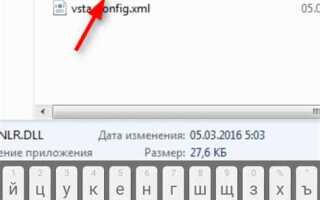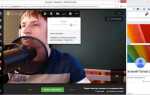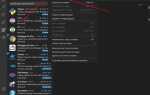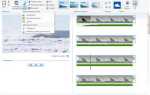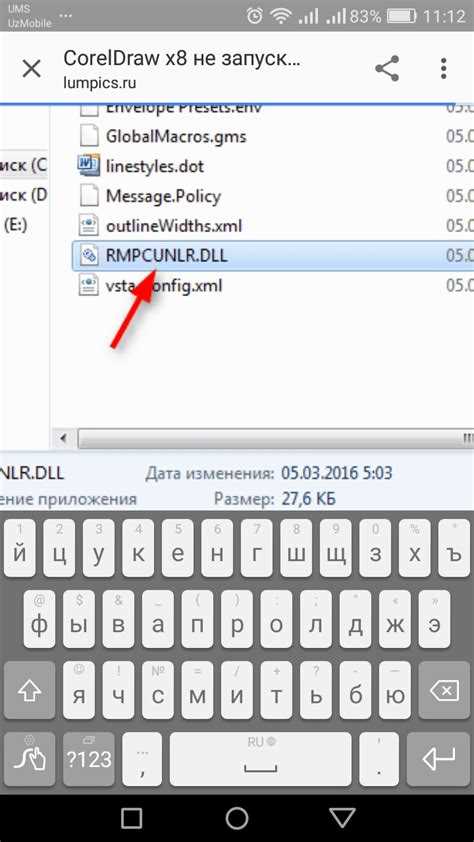
CorelDRAW может не запускаться по ряду конкретных причин, большинство из которых связано с конфликтами программного обеспечения, повреждёнными файлами и некорректными обновлениями. В первую очередь стоит проверить наличие последних обновлений Windows. Некоторые версии CorelDRAW, особенно X7 и X8, перестают запускаться после установки критических патчей системы безопасности, изменяющих работу библиотек .NET Framework.
Повреждение пользовательского профиля – одна из частых причин. Программа может зависать при старте или закрываться без ошибок, если настройки пользователя оказались повреждены. Решением будет удаление папки настроек CorelDRAW, которая находится по пути %APPDATA%\Corel, с последующим автоматическим восстановлением при следующем запуске.
Антивирусное ПО также способно блокировать запуск CorelDRAW. Особенно это касается встроенного Защитника Windows или сторонних решений, которые помещают исполняемый файл программы в карантин. Рекомендуется временно отключить антивирус или добавить папку установки CorelDRAW в исключения.
Отсутствие или конфликт версий библиотек Visual C++ Redistributable часто приводит к мгновенному завершению процесса при запуске. CorelDRAW требует определённые версии этих библиотек – например, для версии 2021 необходимо наличие пакета Visual C++ 2015-2019. Проверить их наличие можно через «Установку и удаление программ» и при необходимости переустановить с официального сайта Microsoft.
Наконец, повреждённый реестр Windows может препятствовать запуску. Особенно часто это возникает после некорректного удаления предыдущих версий CorelDRAW. В таких случаях помогает утилита CorelDRAW Cleanup Tool, которая удаляет оставшиеся ключи реестра и позволяет выполнить чистую установку.
Несовместимость версии CorelDRAW с операционной системой

Некорректная работа может проявляться в виде зависания при старте, ошибки загрузки библиотек или полного игнорирования попытки запуска. В некоторых случаях программа открывается, но сразу закрывается без уведомлений.
Решение – определить точную версию CorelDRAW и сравнить с поддерживаемыми ОС:
| Версия CorelDRAW | Совместимые ОС |
|---|---|
| X5 – X7 | Windows XP, 7, 8 |
| X8 – 2019 | Windows 7 SP1, 8.1, 10 |
| 2020 – 2021 | Windows 10 (64-bit) |
| 2022 и новее | Windows 10, 11 (64-bit) |
Для стабильной работы следует использовать ту версию CorelDRAW, которая официально поддерживается установленной системой. Если требуется запуск устаревшей версии на новой ОС – возможна установка в режиме совместимости, однако стабильность не гарантируется. Лучше обновить CorelDRAW до актуальной редакции, совместимой с текущей ОС.
Повреждённые или отсутствующие системные библиотеки Windows

CorelDRAW использует компоненты Windows, включая библиотеки DLL, такие как MSVCP140.dll, VCRUNTIME140.dll, ucrtbase.dll и api-ms-win-crt-runtime-l1-1-0.dll. Если эти файлы повреждены или удалены, приложение не сможет корректно запуститься.
Наиболее частая причина – отсутствие пакета Microsoft Visual C++ Redistributable для Visual Studio 2015–2022. CorelDRAW требует наличия обеих версий: 32-битной (x86) и 64-битной (x64), вне зависимости от разрядности ОС. Их можно загрузить с официального сайта Microsoft.
Ошибки вроде «Программа не может запуститься, так как отсутствует VCRUNTIME140.dll» или «Запуск невозможен, так как отсутствует MSVCP140.dll» указывают на необходимость повторной установки или восстановления соответствующих библиотек.
Для диагностики используйте команду sfc /scannow в командной строке с правами администратора. Она проверит целостность системных файлов и заменит повреждённые версии на корректные. Дополнительно выполните DISM /Online /Cleanup-Image /RestoreHealth, чтобы восстановить компоненты Windows Update.
После восстановления библиотек перезагрузите систему и повторно запустите CorelDRAW. Если проблема сохраняется, переустановите Visual C++ Redistributable и обновите Windows до актуальной версии через Центр обновлений.
Конфликты с установленными антивирусами или брандмауэрами
Некорректная работа CorelDRAW при запуске часто связана с действиями антивирусных программ или встроенного брандмауэра Windows. Эти компоненты могут блокировать исполняемые файлы, сетевые подключения и ключевые библиотеки, необходимые для нормального старта приложения.
- Антивирус может определить файл CorelDRW.exe как потенциально опасный и поместить его в карантин, что приведёт к невозможности запуска программы.
- Некоторые антивирусные решения, например, Kaspersky, ESET или Avast, блокируют DLL-библиотеки CorelDRAW, особенно если включена функция расширенного анализа поведения.
- Брандмауэр может ограничить доступ к лицензионным серверам Corel, что вызывает ошибки активации или бесконечную загрузку при старте.
Для устранения проблемы:
- Добавьте папку установки CorelDRAW в список исключений антивируса и брандмауэра. Обычно это путь:
C:\Program Files\Corel\CorelDRAW Graphics Suite. - Проверьте журнал действий антивируса на наличие блокировок файлов Corel и вручную восстановите их из карантина.
- Разрешите в брандмауэре исходящие и входящие соединения для следующих файлов:
CorelDRW.exeCorelLauncher.exePM2_UpdateService.exe(служба обновлений)
- Отключите временно антивирус и проверьте, запускается ли программа. Если да – настройте исключения.
- Убедитесь, что используемая версия антивируса обновлена. Старые версии могут ошибочно классифицировать легитимные компоненты как угрозу.
Игнорирование таких конфликтов может привести к повреждению файлов программы, сбоям в сохранении проектов и нестабильной работе интерфейса.
Ошибки при установке или обновлении CorelDRAW
Некорректная установка CorelDRAW часто связана с отсутствием необходимых компонентов Windows, таких как Microsoft Visual C++ Redistributable или .NET Framework. Перед установкой убедитесь, что все обновления Windows загружены и установлены, особенно для версий 10 и 11.
Сбой в процессе обновления может возникать при нехватке прав администратора. Запуск установщика должен выполняться от имени администратора. Также необходимо отключить антивирус и другие защитные утилиты, так как они могут блокировать установочные процессы или вносить изменения в установочные файлы.
Ошибка 1935 или сообщение об ошибке «Installation has failed» часто связаны с повреждением системных библиотек. В этом случае помогает проверка целостности файлов Windows с помощью команды sfc /scannow в командной строке с правами администратора.
Установка может завершиться с ошибкой, если остались следы предыдущих версий CorelDRAW. Необходимо полностью удалить старые инсталляции, включая папки в C:\Program Files и C:\ProgramData, а также очистить реестр от ключей Corel с помощью regedit.
Для обновлений, загружаемых через CorelDRAW, критично наличие стабильного интернет-соединения. Обрыв подключения в момент установки патча приводит к неполной интеграции файлов и сбоям при следующем запуске. Рекомендуется использовать проводное подключение и отключить спящий режим системы на время обновления.
Если установочный файл повреждён, возникают ошибки при распаковке архивов. Загружайте дистрибутивы только с официального сайта Corel. Проверяйте контрольные суммы при возможности, особенно если файл был получен через сторонние источники.
Повреждённый пользовательский профиль или настройки программы
При запуске CorelDRAW может происходить сбой, если повреждён пользовательский профиль Windows или файл конфигурации программы. Признаки: программа зависает на экране загрузки, мгновенно закрывается после старта или отображает ошибки без кода.
Решение: перезапустите CorelDRAW с временным сбросом настроек. Зажмите F8 при запуске и удерживайте до появления запроса на сброс параметров. Подтвердите действие – это удалит пользовательские настройки, включая рабочее пространство, сочетания клавиш и макросы.
Если это не помогает, создайте новый профиль Windows. Повреждение может быть связано с некорректным доступом к ключам реестра или папкам %appdata% и %localappdata%, где хранятся файлы конфигурации. Проверьте права доступа и целостность этих директорий. Для создания нового профиля используйте команду netplwiz и перезагрузитесь.
Дополнительно: вручную удалите или переименуйте папку Corel в %appdata% и %localappdata%. При следующем запуске CorelDRAW автоматически создаст чистые настройки. Это устраняет конфликты, вызванные устаревшими или повреждёнными файлами конфигурации.
Недостаток системных ресурсов при запуске приложения
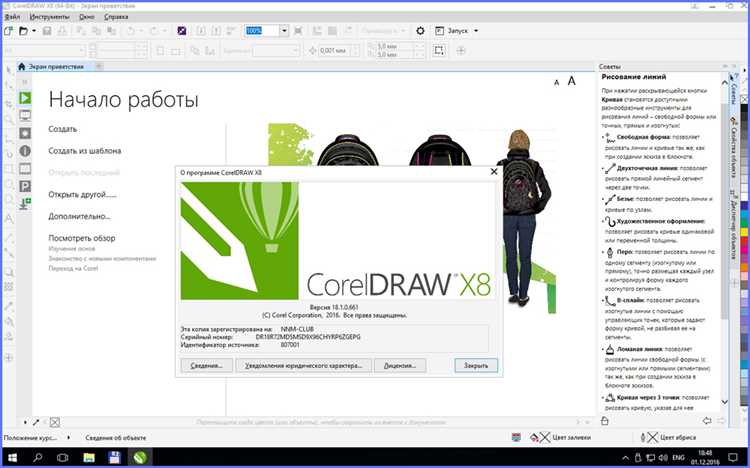
CorelDRAW требует минимум 4 ГБ оперативной памяти, при этом рекомендуемый объем – от 8 ГБ для стабильной работы. При запуске на системе с меньшим объемом ОЗУ возможно значительное замедление или отказ загрузки программы. Аналогично, свободное пространство на системном диске должно быть не менее 5 ГБ, так как во время запуска создаются временные файлы и кэш.
Центральный процессор влияет на скорость инициализации компонентов. Многоядерные CPU с тактовой частотой от 2.5 ГГц обеспечивают корректную работу; устаревшие или низкочастотные процессоры увеличивают время загрузки и могут вызывать ошибки запуска.
Видеоадаптер с поддержкой DirectX 11 и минимум 512 МБ видеопамяти необходим для корректного отображения интерфейса и работы с графикой. Отсутствие или устаревшие драйверы видеокарты вызывают сбои и вылеты при старте.
Для решения проблем с недостатком ресурсов следует увеличить объем ОЗУ или закрыть фоновые процессы, потребляющие память. Очистка системного диска и дефрагментация также помогут высвободить пространство. Обновление драйверов видеокарты и системных компонентов Windows критично для совместимости. Если системные характеристики не соответствуют требованиям, рекомендуется использовать облегчённые версии или обновить аппаратное обеспечение.
Вопрос-ответ:
Почему CorelDRAW не запускается после установки обновлений Windows?
Обновления Windows иногда могут менять системные файлы или настройки, которые влияют на работу программ. В случае с CorelDRAW это может приводить к конфликтам с библиотеками или драйверами, необходимыми для запуска. Решение — проверить совместимость версии CorelDRAW с текущей версией Windows и, при необходимости, переустановить программу или откатить обновления.
Что делать, если CorelDRAW запускается, но сразу вылетает с ошибкой?
Такая проблема часто связана с повреждением пользовательских настроек или конфликтом с установленными шрифтами. Можно попробовать запустить CorelDRAW с отключенными настройками (через безопасный режим, если есть) или удалить временные файлы настроек. Также стоит проверить систему на наличие проблем с видеодрайверами и обновить их до последней версии.
Может ли нехватка памяти или слабая видеокарта привести к проблемам с запуском CorelDRAW?
Да, если на компьютере недостаточно оперативной памяти или видеокарта не поддерживает необходимые функции, программа может либо не запуститься, либо работать нестабильно. CorelDRAW требует определённых ресурсов для корректной работы с графикой. В таких случаях помогает увеличение объёма оперативной памяти, обновление видеодрайвера или использование более мощного оборудования.
Как проверить, связана ли ошибка запуска CorelDRAW с повреждением файлов программы?
Можно использовать встроенный инструмент восстановления, если он доступен, либо полностью удалить CorelDRAW с компьютера с помощью специализированных утилит, удаляющих все остаточные файлы, а затем выполнить чистую установку заново. Если проблема связана с повреждёнными файлами, это обычно решает проблему.
Влияет ли антивирусное программное обеспечение на запуск CorelDRAW?
Иногда антивирус может ошибочно блокировать файлы CorelDRAW или его компоненты, что мешает программе корректно запуститься. Рекомендуется временно отключить антивирус и попробовать открыть программу. Если после этого запуск проходит успешно, стоит добавить CorelDRAW в список исключений антивируса.
Почему CorelDRAW не запускается после обновления операционной системы?
После обновления ОС могут измениться системные файлы или драйверы, что приводит к конфликтам с программой. В частности, некоторые компоненты CorelDRAW могут стать несовместимы с новыми версиями библиотек или отсутствовать нужные права доступа. Чтобы решить проблему, нужно проверить системные требования программы, обновить драйверы видеокарты и, если необходимо, переустановить CorelDRAW с официального сайта, выбрав версию, поддерживаемую вашей ОС.
Какие основные причины, из-за которых CorelDRAW долго запускается или зависает на этапе загрузки?
Медленный старт или зависание часто связаны с повреждением пользовательских настроек или конфигурационных файлов программы. Это может произойти после неправильного завершения работы или из-за конфликтов с установленными плагинами и расширениями. Также стоит проверить, не мешают ли запуску антивирусные программы или недостаток ресурсов компьютера, например, малый объем свободной оперативной памяти. Решением будет очистка временных файлов, сброс настроек CorelDRAW до заводских, а при необходимости — запуск от имени администратора и обновление системы.